これは Supershipグループ Advent Calendar 2020の19日目の記事です。
はじめに
長いので 蛇足 を参照してください。
電源ボタンを押しても画面が真っ暗だった時にしてはいけないことを紹介します。
画面が暗くなるなったときにやってはいけないこと
ボタンを5回以上連打してはいけない
一部のAndroidやiPhone7以前の端末では緊急通報が行われたり、その前段階の画面に遷移します。
ボタンを同時長押ししてはいけない
iPhone8以降では音量調節ボタンとサイドボタンを長押しすると緊急通報の前段階の画面に遷移します。
また、自動通報機能をオンにしていると時間が経てば勝手に繋がります。
画面を雑に触らない
Android ではロック画面に緊急通報ボタンが設置されているものがよくあります。
画面が暗くても操作は可能なこともあるため無闇矢鱈と触らないことをオススメします。
Android は上にスワイプするとロック画面が出現します。その後に下部にある緊急通報を押して通話ボタンを押してしまうと緊急通報が成立してしまいます。
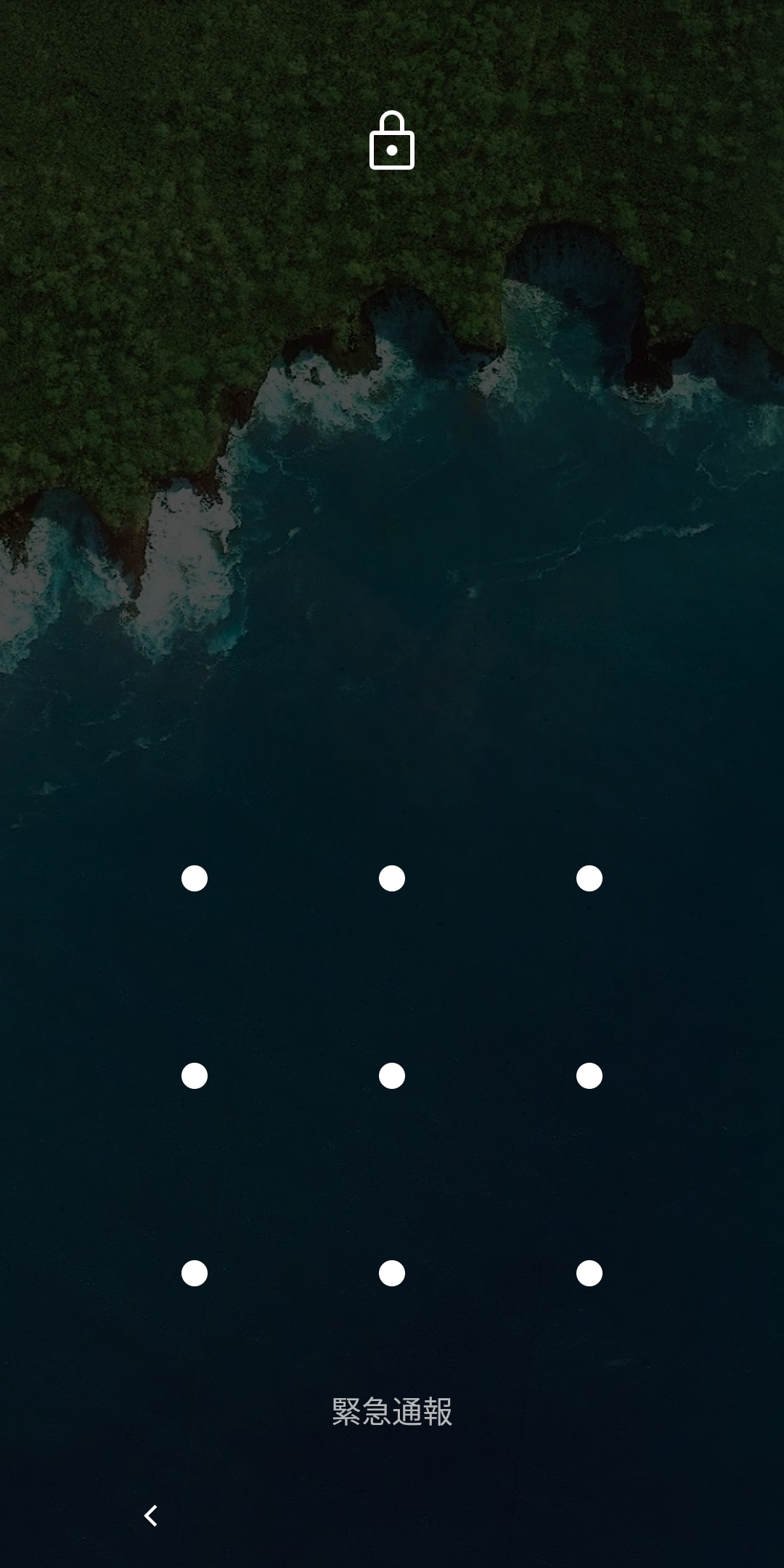
緊急通報以外にも雑にいじっているとアプリを起動して変な操作をしている可能性があります。
ホーム画面に配置していたソシャゲが突如起動してしまったり、送金アプリでよくわからない人に多額の金を送っているなんてことも場合によってはありえます。
画面が暗くなる原因
画面が暗くなる原因として以下があります。
- 電源が入っていない(電池切れ)
- ディスプレイにつながる配線の接触不良
- スペック不足による動作不良
- ソフトウェアによる描画機能のバグ
電池切れの場合は、誤操作を気にする必要はないでしょう。
それ以外はタップ等の操作を受け付けてしまう恐れがあるので注意して扱いましょう。
画面が暗くなったときに行える一時的な回避手段
新しい端末を購入するまでに行える一時的な回避策を記載します。
QuickTime Player を使って iPhone の画面を映す
- iPhoneとMacをケーブルで繋ぐ
- 新規ムービー収録
- 録画ボタン付近にあるドロップダウンリストからiPhoneを選択

画像のように投影することが可能です。
HDMI変換アダプタで画面を投影する
適切な端子さえあれば、 iPhone と Android のどちらでも有効な方法です。
Chromecast で画面を投影する
Android なら Google Home アプリを使えば Chromecast で接続したディスプレイに表示することができます。
これだと画面が暗くても画面を見ながら操作が可能です。
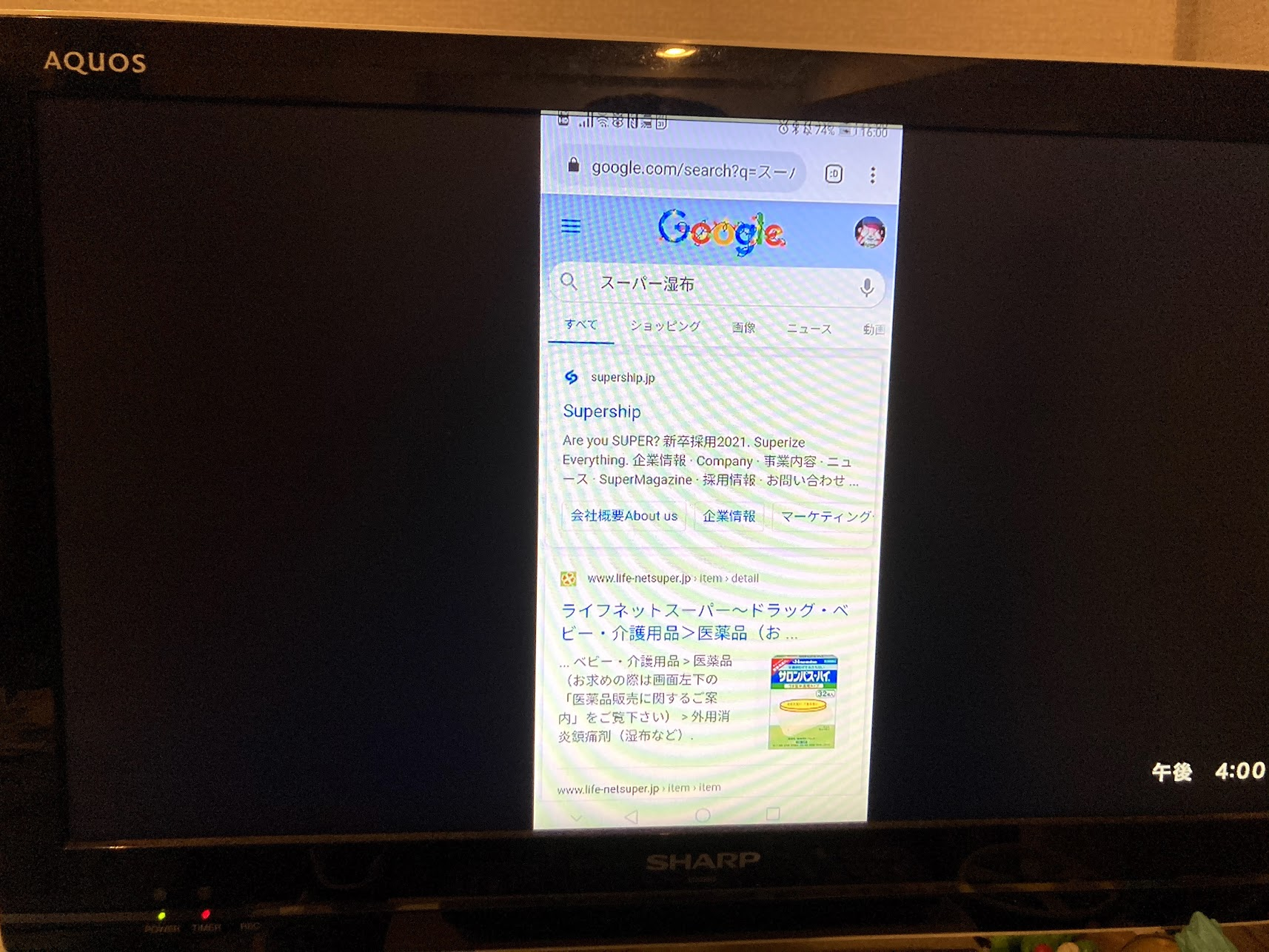
「開発者向けオプション」の設定にある「スリープモードにしない」をONにする
デバイスの開発者向けオプションを設定する | Android デベロッパー | Android Developers
Android には開発者向けオプションという高度な設定ができる機能が隠されています。
設定アプリの [デバイス情報] > [ビルド番号] を連打することで開放されます。
その後、[開発者向けオプション] > [スリープモードにしない] をONにすることで画面がスリープすることを防ぎます。
Android Debug Bridge(adb) を利用する
Androidのみですが、adb を利用してスクリーンショットを撮影する方法もあります。
adb exec-out screencap -p > screen.png
スマートフォンで緊急通報をする方法
誤って緊急通報を行わないためにも各スマートフォンで緊急通報をする方法を学んでおきましょう。
Android
Android スマートフォンを使用して緊急時に支援を求める - Android ヘルプ
Android でよくある緊急通報はロック画面に存在します。
端末ごとに緊急通報の方法は変わってくるためご利用のスマートフォンの説明書を確認するか、「端末名 緊急通報」と検索して仕様を確認するといいと思います。
iPhone
iPhone で緊急 SOS を使う - Apple サポート
iPhone で緊急通報を行う場合は、機種によって変わってきます。
iPhone7 以前と以降で変わります。
iPhone7以前
- サイドボタン (または上部のボタン) をすばやく 5 回押します。「緊急 SOS」スライダが表示されます (インドでは、ボタンを 3 回押せば、iPhone から自動的に緊急通報用電話番号につながります)。
- 「緊急 SOS」スライダをドラッグして、緊急電話をかけます。
日本なので5回押すとスライダが表示されるだけです。
iPHone8以降
- サイドボタンといずれかの音量調節ボタンを、「緊急 SOS」スライダが表示されるまで押し続けます。
- 「緊急 SOS」スライダをドラッグして、緊急電話をかけます。スライダをドラッグする代わりに、サイドボタンと音量調節ボタンを押し続けた場合、カウントダウンが始まり、通知音が鳴ります。カウントダウンが終わるまでボタンを押し続けた場合、自動的に緊急通報用電話番号にかかります。
iPhoneXのような端末ではサイドボタンと音量ボタンを同時押しで電源をオフにします。
緊急通報と同じ動作なので、長押しをし続けると緊急通報画面になってしまいます。
これを知らずに電源を切ろうとしていただけなのに緊急通報をしてしまったなんてこともあると思います。
自動通報
iPhone8以降には「自動通報」があります。
「自動通報」がオンの場合、緊急電話をかけようとすると、iPhone でカウントダウンが始まり、警告音が鳴ります。カウントダウンが終わると、自動的に緊急通報用電話番号にかかります。
設定次第で iPhone でも今回自分が発生させた誤操作を再現することができます。
緊急電話のかけ方を変更するで電源ボタン5回押せば緊急通報画面になるように変更して、自動通報をONにすると完成です。
おわりに
皆さんもスマートフォンの扱いには注意しましょう。
Supershipグループの Advent Calendar は今年で3回目になります。
今のところ皆勤賞です。
2年おきに実施されているので次は Advent Calendar 2022 かな?
なんて冗談交じりで書きますが、来年も投稿したい気持ちは強いです。
どの年の記事も非常に濃く、読み応えがあるので一読してもらえると嬉しいです。
Supershipではプロダクト開発やサービス開発に関わる人を絶賛募集しております。
ご興味がある方は以下リンクよりご確認ください。
是非ともよろしくお願いします。
蛇足
はじめに
アプリやSDKの開発をしているとついつい私物のスマホも増えていくなんてことがあったりなかったりします。
積みゲーならぬ積み端末が部屋の片隅にあったりもします。
人より多く購入していると様々な不具合に遭遇することがありますが、これまで画面が突然起動しなくなる不具合にはなかなか遭遇しませんでした。
油断していると今月に入って Android の HUAWEI P20 Pro HW-01K のディスプレイがなんらかの不具合で電源をつけても真っ暗なままになる現象に遭遇しました。
軽く焦りながら電源ボタンを押して動作を再確認しました。
しかし、何度押しても全く画面に映像が表示されないので色んなボタンを何度か間隔を空けて押していました。
色々試行錯誤していくうちに数回に1度は反応してくれることに気づきました。
そこで連打すればいつか反応してくれるのでは?と考えて押してみるとスマートフォンから何か声が聞こえてきました。
なんだこれ?と不思議に思いながらも、設定していた音量が小さいのも影響して、誤ってYoutubeを起動してしまったのだなと変に納得してしまいました。
試行錯誤中に画面が真っ暗でもタップすれば反応することは認識していたし、おじさんのしゃべるYoutubeは何度か視聴していたので特に違和感もありません。
連打の途中でおじさんのしゃべる動画に関連するどれかを誤って押してしまったんだなと思っていました。
うるさいので電源を押して止めようと何度か押していましたが止まりません。
画面が見えないので電源ボタンの不具合が起きているのかとも思いました。
困った時に再起動するのはよくあることなので、例に漏れず再起動して停止することを思いつきました。電源ボタンを長押ししていると電源が切れ音声も止まり再起動が始まりました。再起動するとなんと奇跡的に画面が点灯しました。
画面が点灯した今のうちに開発者向けオプションの設定にあるスリープモードにしないをONにしました。
これで再び画面が点灯しなくなることは避けられました。
助かったと喜んでいると、知らない番号から電話がかかってきました。
この辺である程度察しがついていました。やっちまったなと。
そして、恐る恐る通話ボタンを押して、応答すると最寄りの警察署からでした。
緊急通報がありましたと説明がなされ、慌てて操作ミスによる誤通報ですと説明。
(よく利用していたスマートフォンの画面が突然真っ暗になって困っていたし、緊急で修理が必要であったけども明らかに警察に頼むことではない)。
その後、氏名・年齢を聞かれ、誤通報であることを再確認されて通話終了。
緊急通報なので位置情報は送られているからか住所まで求められることはありませんでした。
月曜日の朝から魂の抜けそうな焦りと虚無感に苛まれました。
用もないのに警察に緊急通報してしまった不手際からの重圧と無念さにあっさりと押しつぶされてしまいました。
起きたこと
何が起きたかを簡潔に書くと、5回連続で電源ボタンを押したら緊急通報が作動しました。
緊急SOSと緊急電話 | HUAWEI サポート 公式サイト
緊急SOS機能を有効にしてあれば緊急事態に遭遇した場合、電源ボタンを素早く続けて5回押すことで、現在地情報を含むメッセージが端末から緊急連絡先に自動送信されます。
HUAWEI の公式サイトにしっかり記載されていました。
戒めとして画面の不具合が発生した場合に悪手を打たないための守るべきことをまとめました。
人が動く
緊急通報を受けた警察側の立場で冷静に考えてみました。
今回の場合だと緊急通報が来たけど反応がなく、通話の途中で切られたのだから発信者が誰かに通話を妨害されたと解釈してしまいます(かけた側は通話という認識がなく、再起動しただけ)。
たとえ、いたずら電話や誤操作によるものであっても確認するために、緊急SOSで送信された位置情報を元に警察の方々が動く必要があります。
緊急通報を受ける人、電話を折り返しかけて確認する人、現場に向かう人と多くの方々を動かすことになるので、誤操作の場合は無言で切るのではなく誤操作をしてしまったと答えて謝ると親切かなと思いました。